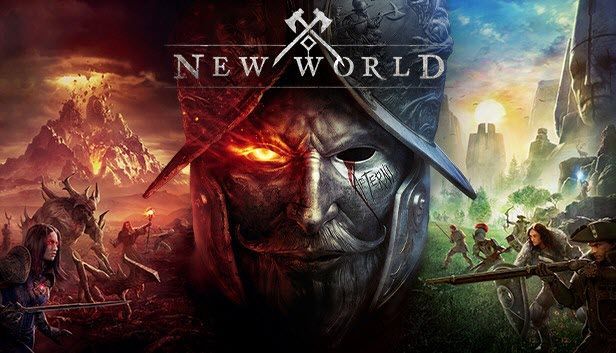
చాలా మంది ఎదురుచూస్తున్న బ్లాక్బస్టర్లలో ఒకటైన న్యూ వరల్డ్ ఎట్టకేలకు విడుదలైంది. కానీ గేమర్లు ఈ సరికొత్త MMOలో కోల్పోవడానికి ప్రయత్నించినప్పుడు, వారు తమను తాము ఎదుర్కొంటారు స్టార్టప్ లేదా గేమ్లో స్థిరమైన క్రాష్లు . కొన్నిసార్లు ఇది ప్రాణాంతక లోపాన్ని ప్రేరేపిస్తుంది, కానీ చాలా సందర్భాలలో ఎటువంటి హెచ్చరిక ఉండదు.
మీరు వారిలో ఒకరు అయితే, చింతించకండి. మీ గ్రాఫిక్స్ కార్డ్ను వేయించకుండానే మీ గేమ్ను తిరిగి తీసుకురాగల కొన్ని పని పరిష్కారాలు ఇక్కడ ఉన్నాయి.
ఈ పరిష్కారాలను ప్రయత్నించండి:
మీరు వాటన్నింటినీ ప్రయత్నించాల్సిన అవసరం ఉండకపోవచ్చు. మీరు మనోహరమైనదాన్ని కనుగొనే వరకు మీ మార్గాన్ని తగ్గించండి.
- మీ గ్రాఫిక్స్ డ్రైవర్ను నవీకరించండి
- మీ సిస్టమ్ తాజాగా ఉందని నిర్ధారించుకోండి
- గేమ్లో గ్రాఫిక్స్ సెట్టింగ్లను మార్చండి
- మీ వర్చువల్ మెమరీని పెంచుకోండి
- మీ స్టీమ్ క్లయింట్ని తెరిచి, దీనికి వెళ్లండి గ్రంధాలయం . కుడి క్లిక్ చేయండి కొత్త ప్రపంచం మరియు ఎంచుకోండి లక్షణాలు .

- ఎడమ పేన్లో, ఎంచుకోండి స్థానిక ఫైల్లు . అప్పుడు క్లిక్ చేయండి గేమ్ ఫైల్ల సమగ్రతను ధృవీకరించండి .

- తనిఖీని పూర్తి చేయడానికి అనుమతించండి. అప్పుడు మీరు కొత్త ప్రపంచాన్ని ప్రారంభించి, అది మళ్లీ క్రాష్ అవుతుందో లేదో చూడవచ్చు.
- డ్రైవర్ ఈజీని రన్ చేసి, క్లిక్ చేయండి ఇప్పుడు స్కాన్ చేయండి బటన్. డ్రైవర్ ఈజీ మీ కంప్యూటర్ని స్కాన్ చేస్తుంది మరియు ఏదైనా సమస్య ఉన్న డ్రైవర్లను గుర్తిస్తుంది.

- క్లిక్ చేయండి అన్నీ నవీకరించండి యొక్క సరైన సంస్కరణను స్వయంచాలకంగా డౌన్లోడ్ చేసి, ఇన్స్టాల్ చేయడానికి అన్ని మీ సిస్టమ్లో తప్పిపోయిన లేదా గడువు ముగిసిన డ్రైవర్లు.
(దీనికి ఇది అవసరం ప్రో వెర్షన్ - మీరు అన్నీ అప్డేట్ చేయి క్లిక్ చేసినప్పుడు అప్గ్రేడ్ చేయమని మీరు ప్రాంప్ట్ చేయబడతారు. మీరు ప్రో వెర్షన్ కోసం చెల్లించకూడదనుకుంటే, మీరు ఉచిత సంస్కరణతో మీకు అవసరమైన అన్ని డ్రైవర్లను డౌన్లోడ్ చేసుకోవచ్చు మరియు ఇన్స్టాల్ చేయవచ్చు; మీరు వాటిని ఒక్కొక్కటిగా డౌన్లోడ్ చేసుకోవాలి మరియు వాటిని సాధారణ విండోస్ మార్గంలో మాన్యువల్గా ఇన్స్టాల్ చేయాలి.)
 ది ప్రో వెర్షన్ డ్రైవర్ ఈజీతో వస్తుంది పూర్తి సాంకేతిక మద్దతు . మీకు సహాయం కావాలంటే, దయచేసి డ్రైవర్ ఈజీ మద్దతు బృందాన్ని వద్ద సంప్రదించండి.
ది ప్రో వెర్షన్ డ్రైవర్ ఈజీతో వస్తుంది పూర్తి సాంకేతిక మద్దతు . మీకు సహాయం కావాలంటే, దయచేసి డ్రైవర్ ఈజీ మద్దతు బృందాన్ని వద్ద సంప్రదించండి. - మీ కీబోర్డ్లో, నొక్కండి గెలుపు (విండోస్ లోగో కీ). మీ స్క్రీన్ దిగువ ఎడమ మూలలో, క్లిక్ చేయండి గేర్ చిహ్నం సెట్టింగ్లను తెరవడానికి.

- క్రిందికి స్క్రోల్ చేసి ఎంచుకోండి నవీకరణ & భద్రత .

- క్లిక్ చేయండి Windows నవీకరణ .

- క్లిక్ చేయండి తాజాకరణలకోసం ప్రయత్నించండి . అప్పుడు ప్రక్రియ పూర్తయ్యే వరకు వేచి ఉండండి. ఆ తర్వాత, మీ PCని పునఃప్రారంభించండి.

- కొత్త ప్రపంచాన్ని తెరవండి. ఎగువ కుడి మూలలో, క్లిక్ చేయండి గేర్ చిహ్నం సెట్టింగులను తెరవడానికి.

- ఎడమ పేన్లో, ఎంచుకోండి విజువల్స్ . అప్పుడు సెట్ చేయండి వస్తువు వివరాలు కు అధిక లేదా తక్కువ.

- మీ కీబోర్డ్లో, నొక్కండి Windows లోగో కీ మరియు టైప్ చేయండి ఆధునిక వ్యవస్థ అమరికలు . క్లిక్ చేయండి అధునాతన సిస్టమ్ సెట్టింగ్లను వీక్షించండి .

- క్రింద ప్రదర్శన విభాగం, క్లిక్ చేయండి సెట్టింగ్లు... .

- పాప్-అప్ విండోలో, కు నావిగేట్ చేయండి ఆధునిక ట్యాబ్. క్రింద వర్చువల్ మెమరీ విభాగం, క్లిక్ చేయండి మార్చు... .

- ఎంపికను తీసివేయండి అన్ని డ్రైవ్ల కోసం పేజింగ్ ఫైల్ పరిమాణాన్ని స్వయంచాలకంగా నిర్వహించండి చెక్బాక్స్. అప్పుడు ఎంచుకోండి పరిమాణాన్ని అనుకూలీకరించండి .

- నమోదు చేయండి ప్రారంభ పరిమాణం మరియు గరిష్ట పరిమాణం మీ కంప్యూటర్ యొక్క భౌతిక మెమరీ ప్రకారం. మైక్రోసాఫ్ట్ వర్చువల్ మెమరీ భౌతిక మెమరీ కంటే 1.5 నుండి 3 రెట్లు ఎక్కువగా ఉండాలని సిఫార్సు చేస్తోంది. నా విషయంలో, నా కంప్యూటర్ యొక్క భౌతిక మెమరీ (వాస్తవ RAM) 8 GB, కాబట్టి ది ప్రారంభ పరిమాణం నా కోసం ఇక్కడ ఉంది 8 x 1024 x 1.5 = 12288 MB , ఇంకా గరిష్ట పరిమాణం ఉండాలి 8 x 1024 x 3 = 24576 MB . మీరు మీ వర్చువల్ మెమరీ పరిమాణాన్ని నమోదు చేసిన తర్వాత, క్లిక్ చేయండి సెట్ , ఆపై క్లిక్ చేయండి అలాగే మార్పులను సేవ్ చేయడానికి.

- మీ కంప్యూటర్ని పునఃప్రారంభించి, న్యూ వరల్డ్ మళ్లీ క్రాష్ అవుతుందో లేదో తనిఖీ చేయండి.
- మీ కీబోర్డ్లో, నొక్కండి విన్+ఆర్ (Windows లోగో కీ మరియు R కీ) రన్ బాక్స్ను అమలు చేయడానికి. టైప్ చేయండి లేదా అతికించండి %అనువర్తనం డేటా% మరియు క్లిక్ చేయండి అలాగే .

- వెళ్ళండి AGS > న్యూ వరల్డ్ మరియు కింది వాటిని తొలగించండి:
- ది సేవ్డేటా ఫోల్డర్
- ది user_preload_settings ఫైల్
- ఇప్పుడు మీరు కొత్త ప్రపంచాన్ని పునఃప్రారంభించి, గేమ్ మళ్లీ క్రాష్ అవుతుందో లేదో చూడవచ్చు.
ఫిక్స్ 1: గేమ్ ఫైల్ల సమగ్రతను ధృవీకరించండి
AAA శీర్షికలు పెద్దవిగా ఉంటాయి మరియు తప్పిపోయిన లేదా పాడైన గేమ్ ఫైల్లు ఉన్నప్పుడు అవి క్రాష్ అయ్యే అవకాశం ఉంది. డేటా చెక్కుచెదరకుండా మరియు తాజాగా ఉందని నిర్ధారించుకోవడానికి, మీరు అవసరం మీ గేమ్ ఫైల్ల సమగ్రతను ధృవీకరించండి .
సమస్య కొనసాగితే, దిగువ తదుపరి పరిష్కారాన్ని పరిశీలించండి.
ఫిక్స్ 2: మీ గ్రాఫిక్స్ డ్రైవర్ను అప్డేట్ చేయండి
స్థిరమైన క్రాష్లు డ్రైవర్ సమస్యను సూచిస్తాయి. మరో మాటలో చెప్పాలంటే, మీరు ఉపయోగించి ఉండవచ్చు తప్పు లేదా పాత గ్రాఫిక్స్ డ్రైవర్ . గేమ్లో అత్యుత్తమ పనితీరు కోసం మీరు ఎల్లప్పుడూ మీ డ్రైవర్ను తాజాగా ఉంచాలి. మరియు మీరు కొత్త ప్రపంచం వంటి కొత్త శీర్షికలతో వ్యవహరిస్తున్నప్పుడు ఇది ప్రత్యేకంగా ఉంటుంది.
విడుదల తేదీకి ముందు, NVIDIA మరియు AMD రెండూ ప్రచురించాయి న్యూ వరల్డ్ అనుకూల GPU డ్రైవర్ . అప్డేట్ సూచనల కోసం దిగువన చూడండి.
తయారీదారు వెబ్సైట్ను సందర్శించడం ద్వారా మీరు మీ గ్రాఫిక్స్ డ్రైవర్ను మాన్యువల్గా అప్డేట్ చేయవచ్చు (NVIDIA / AMD ), తాజా సరైన ఇన్స్టాలర్ను కనుగొనడం మరియు దశల వారీగా ఇన్స్టాల్ చేయడం. మాన్యువల్గా ఇన్స్టాల్ చేయడానికి మీకు సమయం లేదా ఓపిక లేకపోతే, మీరు దీన్ని స్వయంచాలకంగా చేయవచ్చు డ్రైవర్ ఈజీ .
మీ డ్రైవర్లను అప్డేట్ చేసిన తర్వాత, మీ PCని పునఃప్రారంభించండి మరియు న్యూ వరల్డ్లో గేమ్ప్లేను పరీక్షించండి.
తాజా గ్రాఫిక్స్ డ్రైవర్ మీకు అదృష్టాన్ని అందించకపోతే, ముందుకు సాగండి మరియు దిగువ తదుపరి పరిష్కారాన్ని ప్రయత్నించండి.
ఫిక్స్ 3: మీ సిస్టమ్ తాజాగా ఉందని నిర్ధారించుకోండి
డ్రైవర్లతో పాటు, మీరు విండోస్ను తాజాగా ఉంచడం కూడా ముఖ్యం. తాజా సిస్టమ్ అప్డేట్లు బగ్ పరిష్కారాలను అందిస్తాయి మరియు కొన్నిసార్లు పనితీరు బూస్ట్ను అందిస్తాయి, ఇది క్రాషింగ్ సమస్యను పరిష్కరించడంలో తేడాను కలిగిస్తుంది.
మీరు మాన్యువల్గా అప్డేట్ల కోసం ఎలా తనిఖీ చేయవచ్చు:
మీరు అన్ని అప్డేట్లను ఇన్స్టాల్ చేసిన తర్వాత, మీ PCని రీస్టార్ట్ చేయండి మరియు న్యూ వరల్డ్ మళ్లీ క్రాష్ అవుతుందో లేదో తనిఖీ చేయండి.
మీ సిస్టమ్ ఇప్పటికే తాజాగా ఉంటే, మీరు తదుపరి పద్ధతిని ప్రయత్నించవచ్చు.
ఫిక్స్ 4: గేమ్లో గ్రాఫిక్స్ సెట్టింగ్లను మార్చండి
కొంతమంది ఆటగాళ్ళు కొన్ని గ్రాఫిక్స్ సెట్టింగ్లను ఆఫ్ చేయడం క్రాష్కు నివారణ అని నివేదించారు. మీరు అదే విధంగా ప్రయత్నించవచ్చు మరియు విషయాలు ఎలా జరుగుతాయో చూడవచ్చు:
ఇప్పుడు మీరు ప్లే చేయవచ్చు మరియు క్రాష్ ఆగిపోతుందో లేదో తనిఖీ చేయవచ్చు.
గ్రాఫిక్స్ సెట్టింగ్లను మార్చడం మీకు అదృష్టాన్ని అందించకపోతే, దిగువ తదుపరి పరిష్కారానికి కొనసాగండి.
ఫిక్స్ 5: మీ వర్చువల్ మెమరీని పెంచుకోండి
న్యూ వరల్డ్ 16GB RAMని సిఫార్సు చేస్తుంది కాబట్టి మీరు ఈ అవసరాన్ని తీరుస్తున్నారో లేదో తనిఖీ చేయడం మంచిది. మీ PC మెమరీ అయిపోతే గేమ్ క్రాష్ కావచ్చని ఇప్పటికే నివేదికలు ఉన్నాయి. అది మీ కేసు అయితే, మీరు మీ వర్చువల్ మెమరీని పెంచుకోవడానికి ప్రయత్నించవచ్చు:
ఈ ట్రిక్ మీ కోసం ట్రిక్ చేయకపోతే, తదుపరి పరిష్కారాన్ని చూడండి.
ఫిక్స్ 6: నిర్దిష్ట గేమ్ ఫైల్లను తొలగించండి
కొంతమంది ప్లేయర్ల ప్రకారం, క్రాష్కు సాధ్యమయ్యే ఒక పరిష్కారం కొన్ని గేమ్ ఫైల్లను తొలగించడం. మీరు పైన ఉన్న అన్ని పరిష్కారాలను ప్రయత్నించి, ఏదీ పని చేయనట్లయితే, మీరు ఈ పద్ధతిని ప్రయత్నించి, ఫలితాన్ని పరీక్షించవచ్చు.
ఒకవేళ ఫైల్లు దక్షిణానికి వెళ్లినట్లయితే తొలగించే ముందు మీరు ఎల్లప్పుడూ ఫైల్లను బ్యాకప్ చేయాలి.న్యూ వరల్డ్ క్రాష్ కాకుండా ఆపడానికి ఈ పోస్ట్ మీకు సహాయపడుతుందని ఆశిస్తున్నాము. మీకు ఏవైనా ఆలోచనలు లేదా ప్రశ్నలు ఉంటే, వ్యాఖ్యానించడానికి సంకోచించకండి మరియు మేము మిమ్మల్ని సంప్రదిస్తాము.




















![[పరిష్కరించబడింది] సైబర్పంక్ 2077 విండోస్ 10 లో GPU ని ఉపయోగించడం లేదు](https://letmeknow.ch/img/program-issues/30/cyberpunk-2077-not-using-gpu-windows-10.jpg)

